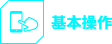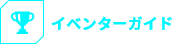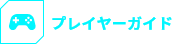対戦表の使い方
こちらのページでは対戦表(トーナメント表)の作成方法についてご説明いたします。
※対戦表を作成する場合、エントリー者の来場者の受付を完了させる必要があります。来場受付方法はこちらからご確認ください
1.【eventer page】をクリック

2. 【エントリー管理】をクリック

3.画像赤枠部分のイベント参加者が来場しているか確認
※来場にチェックが入っていないプレイヤーはトーナメント表に反映することができません。
もし来場にチェックがついていない場合、画像青枠部分から来場のチェック付けができますので、ご活用ください。
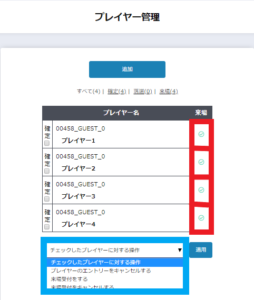
4.【対戦表管理】をクリック


5.【新規作成】をクリック
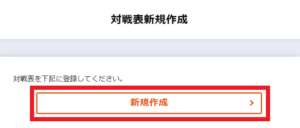
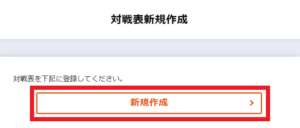
6.【対戦方式の選択】をクリックし、トーナメント形式を選択
【新規作成画面へ】をクリック
※画像青枠部分のチェックがついている参加者がトーナメント表に反映されますので、漏れがないか確認してください。
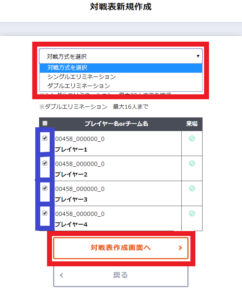
【新規作成画面へ】をクリック
※画像青枠部分のチェックがついている参加者がトーナメント表に反映されますので、漏れがないか確認してください。
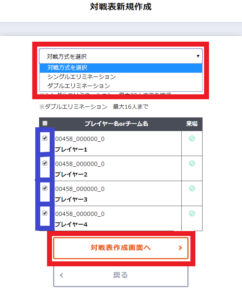
7.こちらの画面で、対戦者の並べ替えが可能です。プレイヤー名をドラッグすると移動可能となります。
並べ替え終了後【確定】をクリック
※対戦表プレビューで作成した対戦表の確認ができます。

並べ替え終了後【確定】をクリック
※対戦表プレビューで作成した対戦表の確認ができます。

※対戦表プレビュー画面例
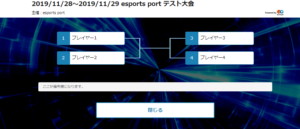
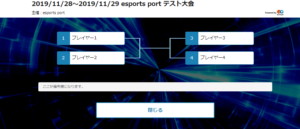
8.【対戦表管理】の項目に画像の様なシステムが表示されましたら、対戦表の作成完成です。
赤枠内【対戦管理】から結果入力が可能です。
※【対戦管理】を入力すると、作成した対戦表の変更ができなくなりますので、ご注意ください。
【対戦管理】を入力する前でしたら、青枠内【変更】から作成した対戦表の変更が可能です。

赤枠内【対戦管理】から結果入力が可能です。
※【対戦管理】を入力すると、作成した対戦表の変更ができなくなりますので、ご注意ください。
【対戦管理】を入力する前でしたら、青枠内【変更】から作成した対戦表の変更が可能です。

9. 画像赤枠部分をクリック
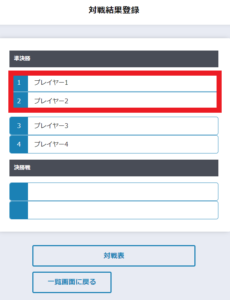
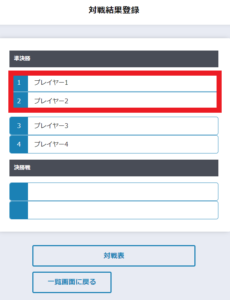
10.ポップアップが出てくるので赤枠部分の勝敗の項目を選択し、【登録】をクリック
※本サイトの対戦表は現在進行形の対戦結果をプレイヤーの皆様に閲覧していただける様しております。
上記の画像の登録をクリックした時点で勝敗は反映されますので、対戦結果が判明次第入力していただけると便利かと思われます。(対戦結果の勝敗変更はいつでも可能です。)
※青枠部分はスコアを記載を想定して設けておりますがトーナメント表には記載されませんので、ご注意ください。

※本サイトの対戦表は現在進行形の対戦結果をプレイヤーの皆様に閲覧していただける様しております。
上記の画像の登録をクリックした時点で勝敗は反映されますので、対戦結果が判明次第入力していただけると便利かと思われます。(対戦結果の勝敗変更はいつでも可能です。)
※青枠部分はスコアを記載を想定して設けておりますがトーナメント表には記載されませんので、ご注意ください。

11.勝ちを選択しているプレイヤーは赤枠で表示されます。
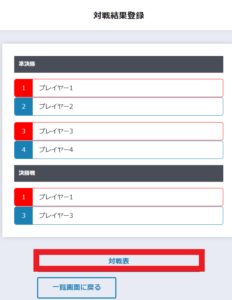
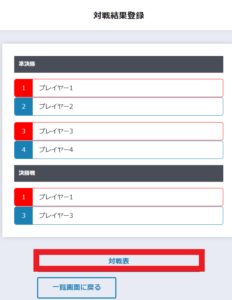
12.下記の画像の様に、対戦表が記載されれば反映済みとなります。

※イベント参加者がイベント開催中に自分のスマホ・PCから対戦表を見る場合
【MY PAGE】をクリックし【エントリー中のイベント】選択
対象のイベントの【イベント情報】をクリックしていただき、表示ページの下部にある【トーナメントを見る】をクリックすることでいつでも閲覧可能です。